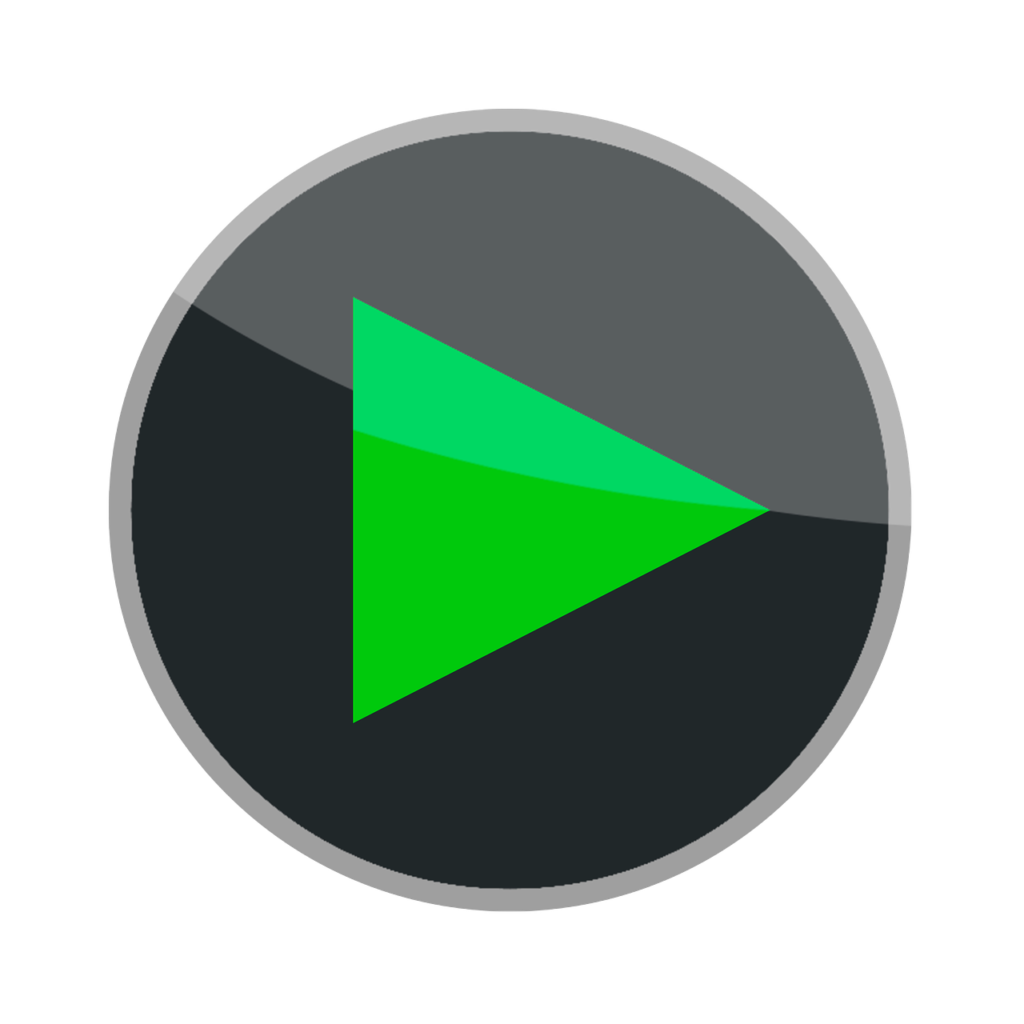VLC Media Player là một trong những trình phát ít nhất mà bạn có thể truyền phát nội dung video và âm thanh ở bất kỳ định dạng nào. bên cạnh đó,Ứng dụng VLC cũng có tính năng hỗ trợ Cast. Bằng cách này, bạn có thể truyền phát nội dung âm thanh hoặc video từ VLC tới bất kỳ TV nào tương thích với Chromecast hoặc Chromecast.
Tính năng Truyền có sẵn trong cả ứng dụng điện thoại thông minh và PC. Trình phát đa phương tiện phổ biến để phát các tệp video khác nhau trên điện thoại thông minh và nền tảng máy tính để bàn.
Cách Chromecast VLC lên TV [Sử dụng Điện thoại thông minh]
Nếu bạn chưa cài đặt hoặc cập nhật ứng dụng VLC, vui lòng tải xuống từ cửa hàng ứng dụng hoặc là cửa hàng ứng dụng.
XUẤT KHẨU: Kết nối thiết bị Android/iOS và Chromecast của bạn với cùng một mạng WiFi.
2: Mở ứng dụng VLC trên điện thoại thông minh của bạn.
3: Duyệt và phát video bạn muốn truyền phát.
XUẤT KHẨU: Trên màn hình phát, chạm vào ném biểu tượng ở đầu màn hình.

XUẤT KHẨU: Điện thoại thông minh của bạn sẽ quét tìm các thiết bị tương thích với Cast ở gần. Khi được phát hiện, hãy chọn Chromecast Trang thiết bị.
XUẤT KHẨU: Video từ ứng dụng VLC sẽ được truyền trực tuyến tới thiết bị Chromecast của bạn.

7: Để dừng truyền, hãy nhấp vào ném biểu tượng và nhấp vào ngắt kết nối Cái nút.
ghi chú: Để biết phụ đề, tốc độ phát lại và các tính năng khác, chỉ cần nhấn vào biểu tượng menu ba chấm bên cạnh nút phát/tạm dừng.
XUẤT KHẨU: Để dừng truyền từ Android hoặc iPhone, hãy nhấn ném Biểu tượng và chọn ngắt kết nối.

Cách Chromecast VLC lên TV [Sử dụng PC]
Không giống như Android và iOS, ứng dụng VLC trên Windows hoặc Mac PC không có biểu tượng Cast để truyền phát video. Tuy nhiên, nó hỗ trợ truyền phát video tới Chromecast. Để thực hiện việc này, bạn cần cài đặt VLC 3.0 trở lên trên máy tính hoặc máy tính xách tay của mình vì người dùng phiên bản cũ hơn không thể truyền video. Nếu bạn đang sử dụng phiên bản cũ hơn, vui lòng tải phiên bản VLC mới nhất từ chính thức 網站.
XUẤT KHẨU: Đảm bảo thiết bị Windows và Chromecast của bạn nằm trên cùng một mạng WiFi.
XUẤT KHẨU: Mở trình phát đa phương tiện VLC.
XUẤT KHẨU: chọn phát lại > Trình kết xuất.
XUẤT KHẨU:lựa chọn Chromecast Trang thiết bị.

XUẤT KHẨU: Trình phát đa phương tiện VLC sẽ phát trên TV. Chọn và phát tệp video bạn muốn truyền phát.
XUẤT KHẨU: Đôi khi một thông báo cảnh báo sẽ xuất hiện trên màn hình vì bạn đang truyền phát video trên mạng khác. Nhấp chuột Xem chứng chỉ và sau đó được chấp nhận vĩnh viễn Truyền video.

7: Để dừng truyền, hãy đi tới phát lại, chọn Trình kết xuất, sau đó nhấp vào <địa phương>.
Các cách khác để truyền phát VLC sang Chromecast
Nếu không có phương pháp nào ở trên hiệu quả hoặc bạn không thể tìm thấy thiết bị Chromecast của mình, bạn có thể truyền video VLC bằng phiên bản trình duyệt Chrome mới nhất trên PC Windows hoặc Mac. Đảm bảo cả hai thiết bị đều nằm trên cùng một mạng WiFi.
XUẤT KHẨU: Mở trình duyệt Chrome.
XUẤT KHẨU: Nhấp chuột phải vào bất cứ nơi nào trên màn hình, sau đó nhấp vào ném biểu tượng.

XUẤT KHẨU: Nhấp chuột nguồn tab và chọn truyền máy tính để bàn.

XUẤT KHẨU: Chọn thiết bị.

XUẤT KHẨU: Bạn sẽ được yêu cầu chia sẻ toàn bộ màn hình của mình. Nhấp chuột 分享 trình đơn để xác nhận.

XUẤT KHẨU: Bây giờ màn hình thiết bị Windows của bạn sẽ phản chiếu TV của bạn. Thu nhỏ trình duyệt Chrome và khởi chạy trình phát phương tiện VLC.
7: Chọn và truyền phát video bạn muốn.
Nếu bạn là người dùng máy tính hoặc máy tính xách tay Linux, bạn có thể truy cập ứng dụng Chromecast VLC bằng chính chương trình mà chúng tôi cung cấp cho PC Windows. Hãy nhớ tải xuống phiên bản VLC 3.0 trở lên.
Cách sử dụng Chromecast VLC có phụ đề
Nếu muốn truyền nội dung video VLC có phụ đề, tất cả những gì bạn cần làm là bật phụ đề cho nội dung video. để đạt được mục đích này,
1: 點擊 CC Nút phát trên màn hình.

2: Chọn tệp phụ đề từ điện thoại thông minh hoặc PC của bạn. Nếu cần, bạn có thể tải phụ đề từ Internet và sử dụng trên VLC.

3: Nếu phụ đề được bật, chúng sẽ tự động truyền tới thiết bị Chromecast.
ghi chú: Bạn không thể bật hoặc tắt phụ đề thông qua ứng dụng VLC trên iPhone. Nếu nội dung video có sẵn phụ đề thì chúng sẽ xuất hiện.
VLC không thể truyền tới Chromecast
Ứng dụng VLC dành cho điện thoại thông minh chạy mà không gặp bất kỳ sự cố nào. Tuy nhiên, ứng dụng VLC cho PC gần đây đang gặp rất nhiều vấn đề kỹ thuật. Nếu bạn gặp bất kỳ lỗi nào khi truyền video VLC trên Chromecast, chẳng hạn như màn hình đen hoặc không hiển thị video hoặc ứng dụng VLC không kết nối với Chromecast, hãy thử các giải pháp này trên PC của bạn.
Cùng một mạng WiFi: Đảm bảo thiết bị của bạn và Chromecast nằm trên cùng một mạng. Nếu thiết bị không được kết nối với cùng một WiFi thì tính năng truyền sẽ không hoạt động.
Ngắt kết nối VPN: Nếu PC hoặc điện thoại thông minh của bạn được kết nối với bất kỳ mạng VPN nào, hãy ngắt kết nối mạng đó. Kết nối VPN có thể cản trở quá trình ghép nối Chromecast. Đôi khi, điện thoại thông minh của bạn không thể phát hiện thiết bị Chromecast do thay đổi địa chỉ IP. Vì vậy, hãy ngắt kết nối khỏi VPN và truyền ứng dụng VLC.
Thay đổi tên Chromecast: Nếu tên của Chromecast chứa bất kỳ ký tự hoặc ký hiệu đặc biệt nào thì PC của bạn có thể không phát hiện được tên đó. Do đó, hãy đảm bảo không sử dụng bất kỳ ký tự, ký hiệu hoặc ký hiệu đặc biệt nào khi đặt tên cho Chromecast của bạn.
Cập nhật VLC: Cập nhật ứng dụng VLC lên phiên bản mới nhất. Phiên bản hiện tại của ứng dụng VLC có thể gặp một số sự cố kết nối với Chromecast. Bằng cách cập nhật ứng dụng VLC, bạn có thể giải quyết các sự cố kết nối.
Thay đổi mức độ chi tiết: Trên VLC của bạn, đi tới Công cụ > Tin nhắn. Một hộp thoại tin nhắn sẽ mở ra. Bạn cũng có thể sử dụng phím tắt phím điều khiển + 米 Mở hộp thoại. Đặt Độ chi tiết thành 2 và đóng cửa sổ. Bây giờ, khởi chạy ứng dụng VLC. Nó sẽ hoạt động mà không có vấn đề gì. Nếu không, hãy thử cách khắc phục tiếp theo.
Thay đổi chất lượng chuyển đổi: Thử thay đổi chất lượng chuyển đổi. (Nhấp chuột Công cụ > Chọn sự ưa thích > Chọn 全部 Trình đơn > Nhấp chuột đầu ra luồng > Mở rộng Nam Lưu > Chọn Chromecast > Chọn chất lượng chuyển đổi từ thấp đến cao > Bấm vào tiết kiệm) Sau đó, hãy thử truyền ứng dụng VLC. Tuy nhiên, nếu nó không hiệu quả, hãy chuyển sang giải pháp tiếp theo.

Thay đổi đầu ra: Để truyền, chỉ hỗ trợ các định dạng video cụ thể. Bạn cần thay đổi định dạng video để giải quyết vấn đề này. đi sự ưa thích Và lựa chọn 視頻 Nhãn. Nhấp chuột Xuất khẩu Menu thả xuống và chọn Đầu ra video OpenGL cho Windows.Đối với Mac và Linux, hãy chọn Đầu ra video OpenGL.Bây giờ hãy thử truyền ứng dụng VLC. Nếu nó không hoạt động, hãy thử cách khắc phục tiếp theo.

Tắt giải mã tăng tốc phần cứng: Trong menu Tùy chọn, chọn tab Đầu vào/Mã. Trong Codecs, nhấp vào Giải mã tăng tốc phần cứng và tắt nó. Sau đó, khởi động lại ứng dụng VLC và truyền.

Đặt lại tùy chọn VLC: Nếu không có cách khắc phục nào phù hợp với bạn, bạn cần đặt lại ứng dụng VLC. Đi đến sự ưa thích menu và nhấp vào Đặt lại tùy chọn cái nút. Điều này sẽ thiết lập lại tất cả các cài đặt trong ứng dụng VLC. Sử dụng cài đặt mặc định trên VLC, bạn có thể dễ dàng truyền nó tới bất kỳ thiết bị tương thích Chromecast nào.

Câu hỏi thường gặp
Tôi có cần plugin để truyền phát ứng dụng VLC không?
Vì ứng dụng VLC có hỗ trợ Truyền nên bạn không cần bất kỳ plugin nào để truyền ứng dụng.